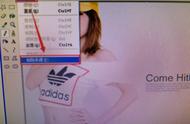Mac电脑的视网膜屏幕,精确的触摸板以及对各种输入的原生支持,使在Mac上进行素描绘画成为一种乐趣。它可以为喜欢绘画创作者提供表达自己的各种机会,而且各种适用于Mac的绘图软件也是各具特点。那么该如何选择到合适的程序呢?今天小编为大家详细介绍5个简单易用的绘图应用程序,这些软件具有吸引每个人的特点,从Windows上相当于Mac的Paint到Mac上的简单绘图板,再到可以由专业设计师使用的Sketch软件之类的东西。相信一定有你需要的那一款。
用画笔怀旧
我们许多人都记得Microsoft Paint的简单性和多功能性。Mac曾经也有一个类似的应用程序,也称为MacPaint(已停产)。好消息是,一些热心的开发人员亲自解决了这个问题,并从本质上重新创建了Mac版Paint应用程序-Paintbrush。
Mac上相当于Paint的Mac将使您成为以前喜欢的旧软件的完整副本。它具有所有相同的工具,包括矩形和椭圆形,油漆桶,铅笔,喷雾剂,线条等。您还可以在使用时轻松切换调色板并为其添加颜色。

使用Sketch制作专业模型
如果您已经无法使用简单的图形了,则可以使用“预览”和“画笔”来做,并想将其移到更高的位置-试试“素描”。
几年前,Sketch席卷了整个世界,当时他们基本上为Adobe Illustrator等复杂应用程序引入了一种可行的替代方案,并将其专门针对数字设计专业人员。
在Sketch程序中所做的所有操作都是在矢量中完成的,这意味着与Paintbrush的光栅图形相比,所有形状的大小都可以无限调整。借助Mac版Sketch,您可以为网站设计高保真模型,为iOS应用制作原型,或仅创建复杂的插图。

使用MediBang Paint Pro创建数字艺术
MediBang Paint Pro也许等效于Sketch,但在光栅图形中。这款Mac版绘图软件可让您使用50多种自定义画笔及其对图层和字体的广泛支持,精美地执行您的梦想。
MediBang Paint Pro最初是为漫画创作者开发的,很快被寻求Mac多功能绘图板的每个人所采用,并被许多人誉为最佳的免费绘图软件。但是,由于它是为创建漫画而创建的,因此您可能会遇到一些问题,以使其适应您的需求-这绝对是Mac上一个古怪的绘图应用程序。另一个问题是应用程序的更新发布周期缓慢。例如,由于缺乏开发人员的安全更新,macOS Catalina用户无法在2019年秋季启动该应用程序。

用Tayasui Sketchs释放您的想象力
谈论最好的绘图程序,要避免使用Tayasui Sketchs是根本不可能的。这个直观的素描程序受到画家,设计师,插画家和艺术爱好者的普遍喜爱。
Tayasui Sketches支持无限层,无限撤消,智能规则和各种绘图工具,可轻松将您的想法带入现实。如果要在Mac上绘画,没有比这套Mac绘图软件更能代表将色彩应用于纸张的物理体验了。
要使用Tayasui Sketches为Mac启动绘图板:
1、打开一个新文件
2、尝试侧边栏中的所有不同工具,从细笔到喷枪
3、使用支持菜单来修改您当前选择的工具并仅混合正确的颜色

使用Sip保存所有冷色
不管您最终选择使用哪种Mac绘图软件,最困难的事情之一就是要找到合适的颜色。有时,您可能会遇到将来可能会使用的美丽色彩,但是该保存在哪里呢?
Sip是可用于Mac的最直观,方便且非侵入式的调色板组织器。这个小工具保存在Mac的菜单栏中,在其中保存您喜欢的所有颜色,同时在屏幕的侧面带有一个微型拾色器,这使得Sip可以立即在Mac的任何素描程序中使用,例如Tayasui Sketches。

以上就是MacZ小编为您分享的“这5款简单绘图应用程序,喜欢绘画就一定要为你的Mac安装!”,希望对你有所帮助,更多Mac最新资讯请关注MacZ更多文章。